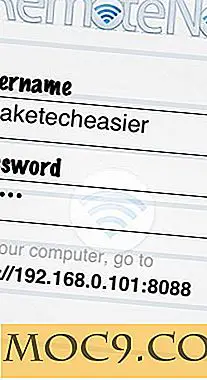Wie man Windows-Startprogramme ohne spezielle Software steuert
Es ist erstaunlich, wie viele spezielle Softwareprogramme für die einfache Verwaltung von Windows Startup-Elementen vorhanden sind. Vor allem angesichts der Tatsache, dass Microsoft in den meisten Versionen von Windows seit langem ein Tool für genau diesen Zweck enthält. Es heißt msconfig und war schon lange da, um den Bootvorgang zu beschleunigen.
Diejenigen von Ihnen, die seit Jahren Windows-PCs reparieren, denken vielleicht "Komm schon! Jeder kennt msconfig! ". Bei Make Tech Easier bekommen wir tatsächlich einige Fragen darüber, wie man Windows-Startobjekte verwaltet, und mit der Verbreitung böswilliger "Reparatur-Tools" im Web ist der alte Stand-by so relevant wie immer. Und warum nicht? Msconfig gibt Ihnen eine schnelle, saubere, einfache und effektive Möglichkeit, vollständig zu kontrollieren, was mit Ihrem PC anfängt. Es kann nicht nur die Boot-Geschwindigkeit stark beeinflussen, sondern es kann SEHR nützlich sein, wenn es sich um automatisch startende Malware handelt. Hier erfahren Sie, wie Sie dieses grundlegende Tool verwenden, um Ihren Boot-Vorgang zu starten.
Hinweis : Während die meisten Versionen von Windows msconfig enthalten, können sich die genauen verfügbaren Optionen je nach Windows-Version ändern. Die Beispiele und Screenshots hier verwenden Windows 7.
Starten von msconfig
Klicken Sie unter Windows XP und älter auf Start -> Ausführen, und geben Sie im Feld Ausführen "msconfig" ein.
Vista und 7 Benutzer können einfach "msconfig" in das Suchfeld im Hauptmenü eingeben.
Allgemeine Einstellungen
Auf der ersten Konfigurationsseite sind Sie auf die grundlegenden Optionen beschränkt. Während Sie hier grundlegende Boot-Einstellungen festlegen können und vermutlich die späteren Abschnitte überspringen, wird dies nicht zur allgemeinen Verwendung empfohlen. Das Deaktivieren aller Dienste und Startelemente ist nicht etwas, das Sie langfristig nicht beenden möchten. Wenn Sie also kein Problem diagnostizieren möchten, lassen Sie diesen Bereich auf Normaler Start .
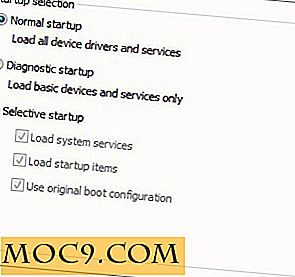
Boot
Die Boot-Registerkarte enthält einige nützliche Optionen für den Systemstart. Der wahrscheinlich nützlichste Abschnitt ist hier der, der die Optionen für den sicheren Start betrifft. Die Auswahlmöglichkeiten ähneln denen, die Sie beim Booten mit der berüchtigten F8-Taste erhalten, mit zusätzlichen Optionen je nach Windows-Version.

Wenn Sie mehrere Installationen haben, oder wie ich Windows einige Male den falschen MBR einige Male klopfte, bevor Sie den richtigen finden, können anfängliche Boot-Images von der oberen Leiste ausgewählt und verwaltet werden.
Beachten Sie auch die Option "Basisvideo", die zur Behebung von Grafiktreiberproblemen hilfreich sein kann.
Dienstleistungen
Dies ist einer der wichtigsten Teile von msconfig. Über diese Registerkarte haben Sie schnellen und einfachen Zugriff auf die Systemdienste und können nach Bedarf angepasst werden. Seien Sie vorsichtig beim Herunterfahren zu vieler Dienste, einige könnten sich als wichtiger erweisen, als Sie dachten. Wenn Sie unsicher sind, ist es wahrscheinlich am weisesten, es so zu lassen, wie es ist.

Wie auf dem Bildschirm angezeigt, werden einige Dienste als wichtig angesehen und können nicht deaktiviert werden.
Anfang
Unter normalen Umständen wird dies wahrscheinlich der Ort sein, an dem Sie in msconfig am häufigsten arbeiten. Dies sind Programme, die beim Starten von Windows auf Anwendungsebene ausgeführt werden. Während einige Malware hier leben kann, finden Sie häufiger gut gemeinte, aber manchmal nutzlose Software wie Updater und sogenannte Quickstarter. Bei einer ziemlich neuen Installation (wie der in den Screenshots) werden Sie vielleicht nicht so viele sehen, aber auf einem stark genutzten Familiencomputer kann die Anzahl der Einträge hier manchmal die dreistelligen Ziffern eingeben.

Werkzeuge
Die Registerkarte Extras ist eine relativ neue Erweiterung von msconfig und hat nur wenig mit dem Systemstart zu tun. Dieser Bildschirm stellt lediglich Verknüpfungen zu einigen anderen Systemdienstprogrammen wie regedit und dem Systemwiederherstellungstool bereit.

Es kann alt sein, es kann winzig sein, aber msconfig ist so nützlich wie immer. Wenn Sie msconfig oder ähnliche Programme verwendet haben, um eine alte Maschine wieder zum Leben zu erwecken, lassen Sie es uns in den Kommentaren wissen.